Tabla de Contenido
![]() Sobre el autor
Sobre el autor
![]() Artículos Relacionados
Artículos Relacionados
-
-
-
-
CONTENIDO DE LA PÁGINA:
- La mejor forma de grabar una partida de Genshin Impact
- Impacto récord de Genshin con GeForce Experience
- Graba el Impacto Genshin con Radeon ReLive
- Graba el Impacto Genshin con FBX
- Graba el Impacto de Genshin con Medal.tv
- Preguntas frecuentes sobre Grabar llamadas VoIP en el PC
¿Te preguntas qué es Genshin Impact? Es el juego de rol en 3D más famoso de 2022 al que juegan todos los aficionados. Genshin Impact ofrece una experiencia de mundo abierto en la que puedes encarnar al personaje que elijas y utilizar diversas magias elementales para combatir en este mundo virtual. Sin embargo, a algunos jugadores les encanta grabar G enshin Impact en sus PC para compartir sus momentos más destacados o sus habilidades.
Por suerte, es sencillo grabar un juego en PC, y si te preguntas cómo hacerlo, este artículo te ayuda. Además, necesitarás el mejor software de grabación gratuito para Genshin y asegurarte de que tu PC tiene las especificaciones adecuadas para ejecutar este juego. Así que, ¡comencemos con las 5 mejores formas de grabarlo!
La mejor forma de grabar una partida de Genshin Impact
¿Estás pensando en una forma ideal de grabar la jugabilidad de Genshin Impact? Si es así, una de las mejores formas de grabar este juego es utilizar un grabador de pantalla profesional para Mac y Windows, por ejemplo, EaseUS RecExperts.
Es el grabador de pantalla más eficaz para realizar capturas ideales, con el que puedes capturar cualquier zona de la pantalla del PC, grabar cada momento destacado del juego 2D/3D sin lag, y ofrece grabación por tiempo infinito, programar la grabación para que se inicie automáticamente, etc. Más información a continuación.
Principales características de EaseUS RecExperts:
- Graba varias pantallas si quieres
- Graba la webcam junto con la grabación de pantalla
- También es un programa de grabación de audio
- Ofrece un reproductor de grabaciones gratuito incorporado
- Graba Overwatch, CrossFire, Elden Ring, etc.
Ahora, haz clic en el botón de abajo para descargar el software y sigue los pasos para grabar Genshin Impact.
Descargar gratis Grabador de pantalla de EaseUS
Descargar gratisGrabador de pantalla de EaseUS
Trustpilot Valoración 4,7
Paso 1. Inicia el juego que quieras grabar e inicia EaseUS grabador de juegos. A continuación, selecciona el modo Juego.

Paso 2. Haz clic en el icono de la tuerca para abrir la ventana de Configuración y, a continuación, haz clic en "Vídeo" para ajustar la velocidad de fotogramas (de 1 a 144), la calidad de vídeo, el formato, etc.
Además, puedes hacer clic en el botón "Juego" para cambiar algunas opciones de superposición del juego. Una vez hecho esto, haz clic en "Aceptar".

Paso 3. Vuelve a la interfaz del modo Juego y haz clic en "Seleccionar Juego" para elegir la partida que quieres capturar. A continuación, haz clic en GRABAR para iniciar la grabación del juego.

Paso 4. Verás una pequeña barra que muestra la hora de la grabación. Si es necesario, puedes hacer capturas de pantalla durante la grabación, o establecer la hora concreta para detener la grabación haciendo clic en el icono "Reloj" de la barra de herramientas.

Paso 5. Una vez hecho esto, puedes ver y editar las secuencias grabadas con el editor de vídeo incorporado. En el vídeo grabado, puedes recortar las grabaciones como quieras.

Impacto récord de Genshin con GeForce Experience
GeForce experience es uno de los mejores grabadores de juegos. Esta herramienta ayuda a optimizar el sistema y contribuye a mejorar el aspecto de la pantalla. Por tanto, puedes personalizar el aspecto del juego con filtros rápidos de juego para aprovechar sesiones de juego de primera.
También puedes llevar a cabo una amplia gama de cosas con esta herramienta, además de grabar la pantalla. Esta extraordinaria herramienta admite la grabación de juegos de sombras 8K HDR, que puede activarse fácilmente tras pulsar Alt+F9.
Así, puedes tomar instantáneas rápidas de las grabaciones y compartirlas. Necesitas grabar el vídeo de un juego para retransmitirlo donde quieras. Por eso, con GeForce tienes dos formas sólidas de grabar Genshin Impact mientras lo juegas.
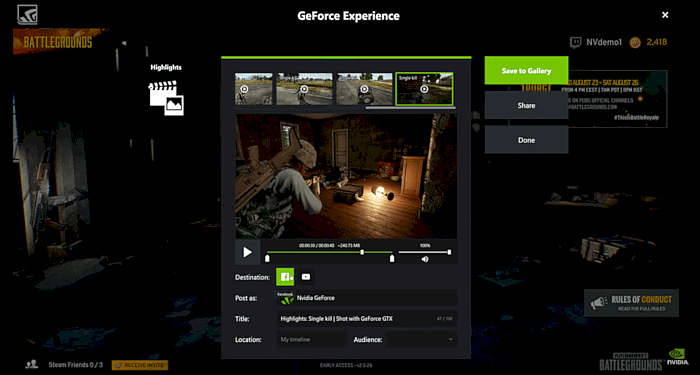
Paso 1. El primer paso consiste en hacerlo manualmente a través de la interfaz GeForce.
Paso 2. Abre la herramienta, y busca la opción de grabar en la superposición. Después, puedes empezar a grabar la partida en la calidad que prefieras.
Paso 3. Siempre puedes configurar distintos ajustes de calidad de vídeo y audio en la aplicación. Por otro lado, también puedes iniciar la grabación pulsando Alt+F9, que se iniciará rápidamente.
Graba el Impacto Genshin con Radeon ReLive
Radeon ReLive permite a los usuarios transmitir, capturar y hacer una captura de pantalla en un portátil. Por lo tanto, capturar Genshin Impact utilizando este software es fácil de configurar y tiene un impacto menor en el rendimiento del juego medido en FPS. Por otra parte, la función de grabación sin interrupciones de Radeon ReLive es compatible desde hace poco con las siguientes gráficas AMD de la serie RadeonTM:
- Serie Radeon RX 500
- AMD Radeon R9 Fury, R9 300, Serie R7 300
- AMD Radeon HD Serie 7700 - HD Serie 7900
- Radeon VII
- Radeon Pro Duo, y otros
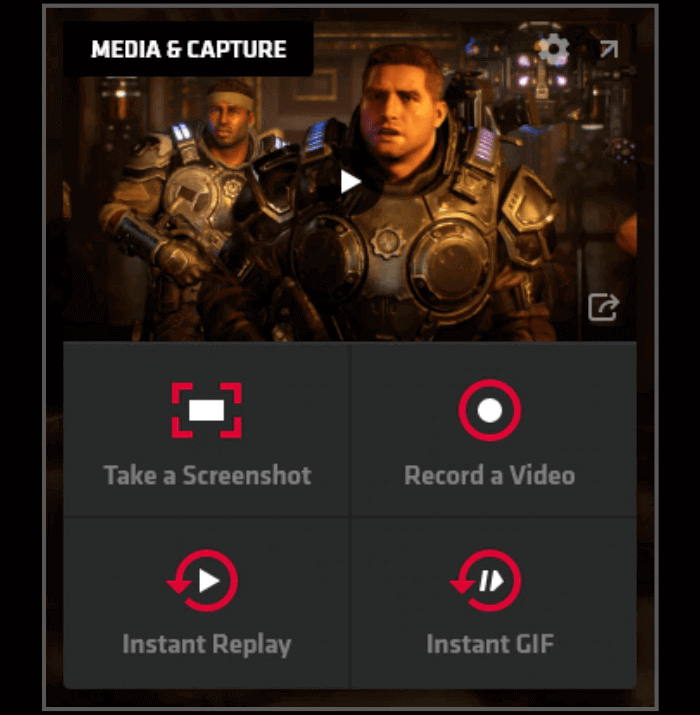
Para utilizar Radeon ReLive, sigue los pasos que se indican a continuación:
Paso 1. Opta por el software AMD Radeon tras hacer clic con el botón derecho del ratón en el escritorio.
Paso 2. Pulsa el icono "Engranaje" del software Radeon y, a continuación, elige "General" en el submenú.
Paso 3. En las secciones "Medios" y "Grabación" del software, hay opciones para grabar y guardar Genshin Impact. También puedes pulsar "Ctrl + F12" para hacer una captura de pantalla del juego.
- Consejo
- Radeon ReLive utiliza combinaciones de teclas de acceso rápido predeterminadas, que se pueden personalizar fácilmente para adaptarlas a tus elecciones, como "Guardar repetición instantánea", "Alternar barra de herramientas", "Alternar micrófono", etc.
Graba el Impacto Genshin con FBX
Para transferir datos de geometría y animación 3D debe utilizarse un archivo FBX (.fbx). Varios programas permiten ver, ajustar y exportar archivos 2D y 3D de alta fidelidad. Los archivos FBX producen programas de televisión, videojuegos y experiencias de realidad aumentada y virtual (AR/VR). También se puede utilizar para grabar juegos con audio con unos simples clics.
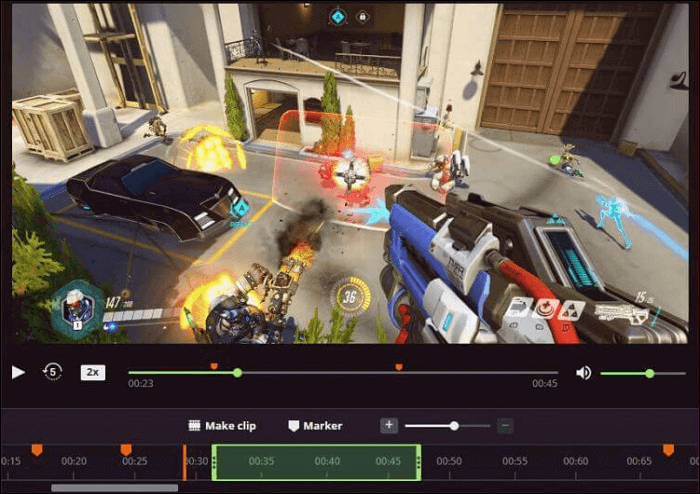
Para grabar el Impacto Genshin utilizando FBX, sigue estos pasos principales
Paso 1. Inicia FBX en tu PC, luego opta por el modo de captura Juego tras ir a la sección de captura de la configuración.
Paso 2. Hay que iniciar la aplicación de juegos Genshin Impact.
Paso 3. Poco después, aparecerá una superposición FBX en la pantalla de tu portátil.
La parte Superposición (HUD) de la página Configuración te permite ajustar la ubicación de la superposición desde su ajuste superior izquierdo.
Paso 4. Si te apetece grabar el juego, es esencial que pulses la tecla de acceso directo Iniciar / Detener grabación. Pero puedes utilizar este atajo de teclado Ctrl + F12.
Paso 5. La superposición mostrará el indicador de grabación, ¡que indica que se ha iniciado la grabación!
La sección Superposición (HUD) de la pestaña Configuración te permite modificar los datos que se muestran en la superposición. Por configuración, la sobreimpresión mostrará la duración de la grabación y una indicación para que pulses el comando Detener grabación.
Paso 6. Puedes guardar el vídeo pulsando la tecla de acceso directo Iniciar/Detener grabación cuando sientas la necesidad de pausar o detener la grabación.
El mensaje "Guardado" aparecerá en la superposición después de algún tiempo. Puedes empezar a grabar de nuevo después de que la superposición cambie a la estándar.
Paso 7. La pestaña Grabaciones mostrará el vídeo que has guardado. Para volver a verlo, puedes elegirlo en la lista de grabaciones de la izquierda.
Graba el Impacto de Genshin con Medal.tv
Pulsando una tecla de acceso rápido, Medal.tv, que se ejecuta en segundo plano, cortará automáticamente los últimos diez segundos o diez minutos de tu partida de Genshin Impact. Así, con la ayuda de este eficaz software, ¡podrás capturar todo el partido!
También puedes utilizarlo para grabar partidas de Halo Infinite y otros juegos de PC. Después de grabar, puedes utilizar este editor para convertir el fantástico videoclip en algo que querrás enseñar a tus amigos.
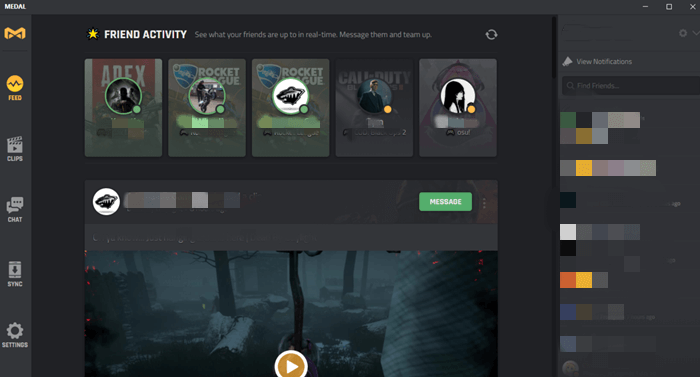
Sigue los pasos que se indican a continuación para grabar Impacto Genshin con Medal.tv:
Paso 1. Descarga e instala el archivo Medal.tv, llamado Medal.exe.
Paso 2. Sólo tienes que establecer la duración de la grabación, la tecla de acceso rápido y la resolución.
Paso 3. Juega a Impacto Genshin y ejecuta la medalla en segundo plano sin perder ni un fotograma.
Paso 4. Recorta los momentos más destacados.
Paso 5. Selecciona el clip que quieras editar y compartir en Medal.tv. El Impacto Genshin puede hacerse más emocionante añadiendo música libre, haciendo montajes, utilizando gifs y texto, y haciendo otras cosas creativas.
Preguntas frecuentes sobre la grabación del Impacto Genshin
Sigue las siguientes preguntas frecuentes para grabar Impacto Genshin:
1. ¿Cómo grabo en mi PC con Genshin?
La aplicación te permite personalizar constantemente múltiples ajustes de calidad de audio y vídeo. También puedes iniciar inmediatamente la grabación pulsando Alt+F9.
2. ¿Las medallas pueden grabar Genshin?
Para grabar, editar y compartir tus partidas de Genshin Impact, descarga la aplicación de escritorio o móvil Medal.tv. Los últimos 10 segundos a 10 minutos de tus partidas de Impacto Genshin son recortados automáticamente por Medal.tv, que se ejecuta en segundo plano y puede activarse con una tecla de acceso rápido. Deseas capturar todo el concurso. Puedes hacerlo, así que no hay problema.
3. ¿Cómo grabo vídeo en mi IPAD Genshin Impact?
El grabador de pantalla de juego más sencillo para tu iPhone y iPad es Screen Recorder - Grabar partida. Puedes grabar rápidamente tu partida de Genshin Impact y subirla a discord, twitch o YouTube.
Conclusión
Puedes capturar vídeos utilizando diversas opciones de software de grabación de pantalla que están fácilmente disponibles en el mercado de software para PC/Mac. Este artículo enumera el software de grabación de pantalla más sencillo de utilizar en 2022 para grabar vídeos del Impacto Genshin.
EaseUS RecExperts facilita la captura de vídeos sin problemas. Además, proporciona numerosas funciones sofisticadas, como la posibilidad de añadir anotaciones en tiempo real, programar la grabación y mostrar el tiempo de reproducción de cada grabación. ¡Adquiérelo inmediatamente para empezar a guardar tus mejores momentos del Impacto Genshin para siempre!
Descargar gratis Grabador de pantalla de EaseUS
Descargar gratisGrabador de pantalla de EaseUS
Trustpilot Valoración 4,7
Sobre el autor
Luis es un entusiasta de la tecnología, cuyo objetivo es hacer que la vida tecnológica de los lectores sea fácil y agradable. Le encanta explorar nuevas tecnologías y escribir consejos técnicos.
Artículos Relacionados